Win7系统利用跳转列表快速打开应用程序
当Win7是Microsoft的新一代操作系统时,它具有更加出色的功能体验,并且在应用程序功能方面也具有更加巧妙的设计。今天,我将在Win7-Jump List中介绍新功能,该功能可以快速访问常用的文档,图片,歌曲或网站。
跳转列表通常是最近打开的项目的列表,例如文件,文件夹或网站。显示的内容完全取决于程序本身。不同程序显示的文件也不同。例如,IE跳转列表可以显示经常查看的项目。网站; Windows Media Player 12显示经常播放的歌曲; Word显示经常打开的Word文件,等等。

首先,使用跳转列表查看项目
WinIn win7,用户可以通过任务栏或开始菜单使用跳转列表功能。
在Windows7系统中,新设计的任务栏结合了原始的“快速启动栏”和“任务栏”,以快速查看历史记录信息和某个程序使用的先前文件。
操作方法:右键单击任务栏上的程序图标(如工程图),将弹出历史列表,显示最近打开的文档名称。单击任何一个文件以快速键入它。将鼠标移到某个程序上时,右侧将显示最近打开的程序的文件名。
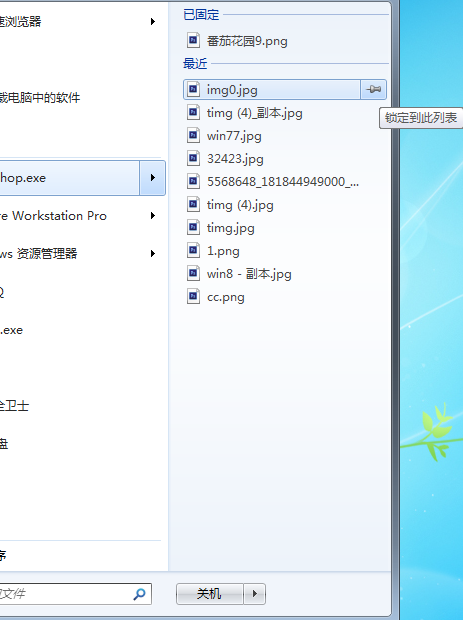
在Windows 7系统中,开始菜单中的默认程序图标已更改,其功能得到了增强,尤其是“最近访问的文件”功能,该功能根据各种程序进行分类并有序管理,这很方便供用户查看和使用最近访问的各种文档。
操作方法:单击“开始”菜单按钮,在“最近启动的程序”列表中,显示最近打开的程序。将鼠标移至某个程序后,该程序的最近打开的文件名可以显示在右侧。
锁定和解锁技巧
当然,用户还可以将项目锁定到“跳转列表”,以便快速访问每天使用的项目。例如,在开始菜单中,打开程序的跳转列表后,将鼠标悬停在跳转列表中的任何项目上,屏幕右侧将出现一个锁定图标。单击图标将项目锁定到跳转列表。
将项目锁定在跳转列表中之后,可以将其固定在列表顶部,方便用户使用。当然,当您想取消跳转列表中的锁定时,只需将鼠标移到跳转列表中的固定项上即可。在该项目的右侧,将显示一个解锁按钮。单击该按钮可快速取消锁定。
相关文章
- win7系统升级后无法启动?win7系统升级后无法启动的解决方法
- win7官方原版iso镜像百度云下载地址链接安装方法步骤教程
- win7系统无法安装软件怎么办?win7无法安装软件的解决办法
- win7网络连接不可用怎么办?win7网络连接不可用的解决方法
- win7无法识别u盘该怎么处理?win7无法识别u盘解决方法
- win7系统可以用到什么时候?win7操作系统可以使用的时限公布
- win7itunes备份文件在哪里?win7itunes备份文件具体位置
- win7系统ghost下载哪家好?win7ghost下载地址安装教程
- win7怎么跳过硬盘自检?win7跳过硬盘自检的方法
- 更改win7系统的注册表权限时提示拒绝访问怎么办?
- win7更改用户账户控制设置无法打开解决方法
- win7系统如何手动添加无线网络连接?win7系统手动添加无线网络连接的方法
- win7系统需要硬盘自检怎么解决?win7系统跳过硬盘自检的方法
- win7精简版怎么安装重装系统?win7精简版安装重装系统方法步骤教程
- 老机专用超流畅win7在哪下载?老机专用超流畅win7下载地址安装教程
- win7窗口颜色和外观如何设置?win7窗口颜色和外观设置教程
